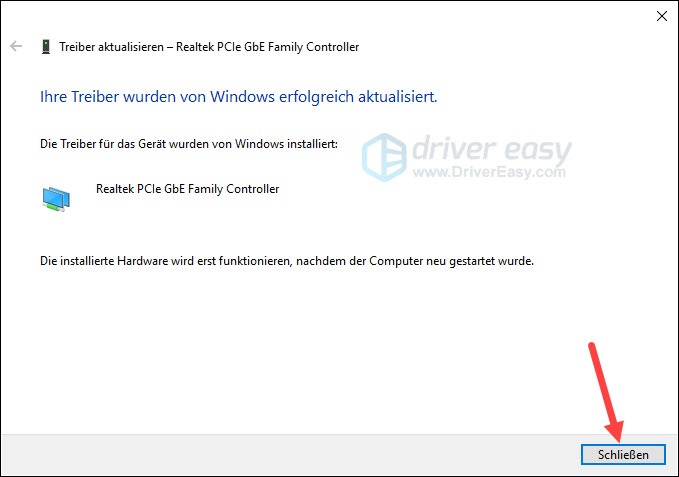Das Offline-Scan-Feature von Driver Easy ermöglicht, dass Sie Ihren Netzwerktreiber aktualisieren, wenn Ihr Computer keine Internetverbindung hat. Dieses Werkzeug steht Ihnen bei der Free- und Pro-Version zur Verfügung und ist in drei Schritten einfach zu verwenden.
- Schritt 1: Führen Sie einen Offline-Scan auf dem Computer ohne Internetverbindung durch
- Schritt 2: Laden Sie die Offline-Scan Datei auf einen Computer mit Internetzugang hoch
- Schritt 3: Installieren Sie die Treiber auf dem Computer ohne Internetverbindung
Falls Sie Driver Easy Pro bereits auf Ihrem Computer ohne Internetverbindung aktiviert haben, können Sie als Pro-Benutzer auch schnellere Geschwindigkeiten erzielen, wenn Sie die Treiber auf einen anderen PC herunterladen. Auf dem PC mit Internetzugang brauchen Sie nicht, Driver Easy auf Pro-Version zu upgraden.
Wenn umgekehrt der Computer, auf dem Sie Offline-Scan durchführen möchten, verwendet Driver Easy Free, können Sie als Free-Benutzer die Treiber auf einem anderen Computer mit langsamerer Geschwindigkeit herunterladen.
Das Offline-Scan-Feature zu verwenden:
Schritt 1: Offline-Scan auf dem Computer ohne Internetverbindung
1) Führen Sie Driver Easy aus und klicken Sie im linken Menü auf Tools.
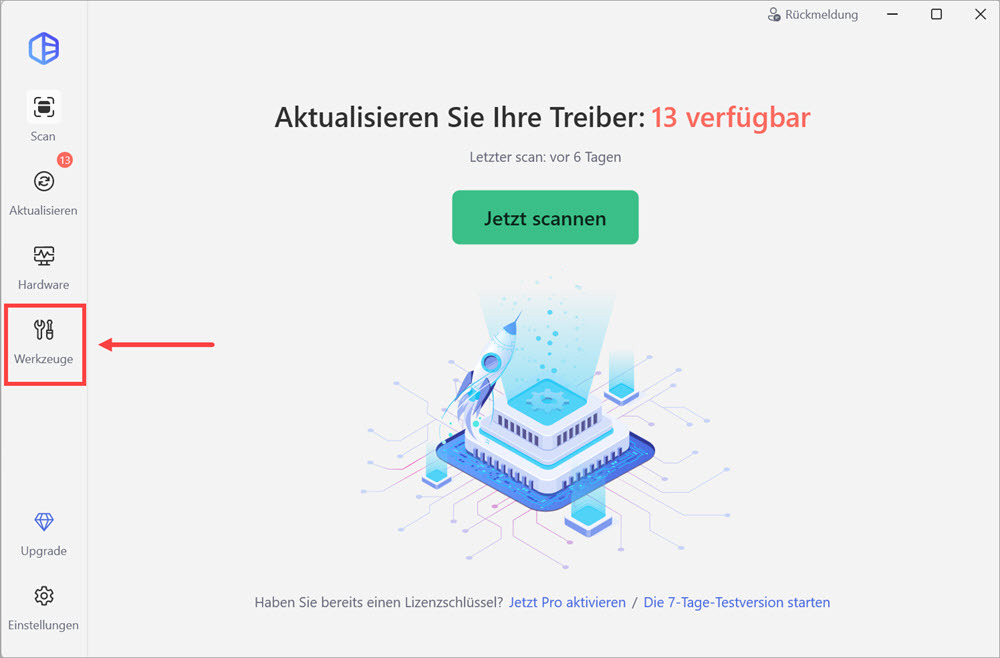
2) Klicken Sie auf Offline-Scan. Dann wählen Sie SCHRITT 1 aus.
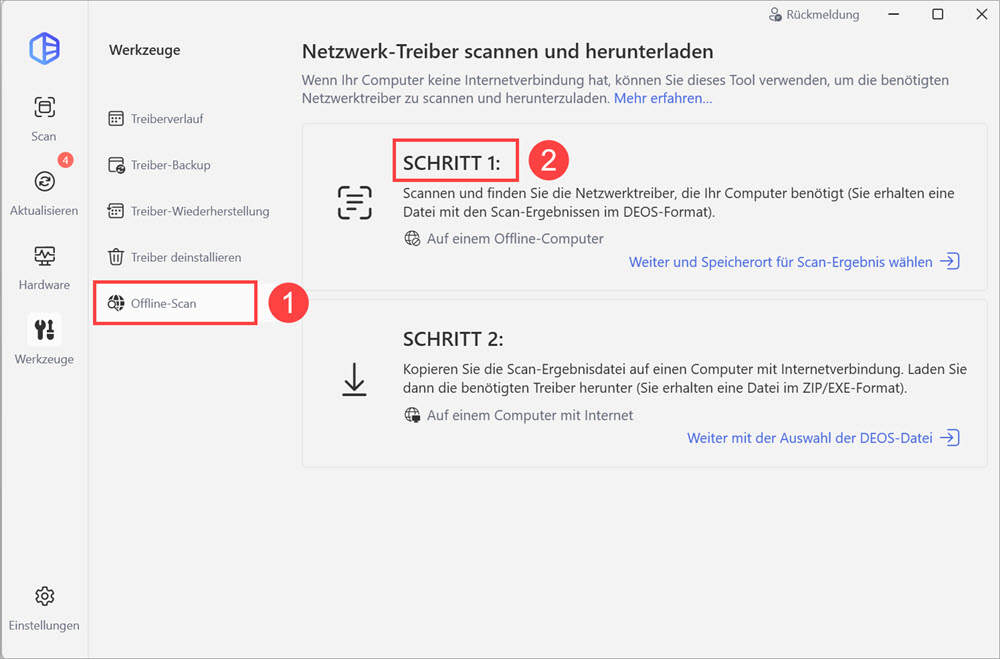
3) Wählen Sie im Pop-up-Fenster einen Speicherort für Ihr OfflineScan-Datei aus und klicken Sie dann auf Speichern.
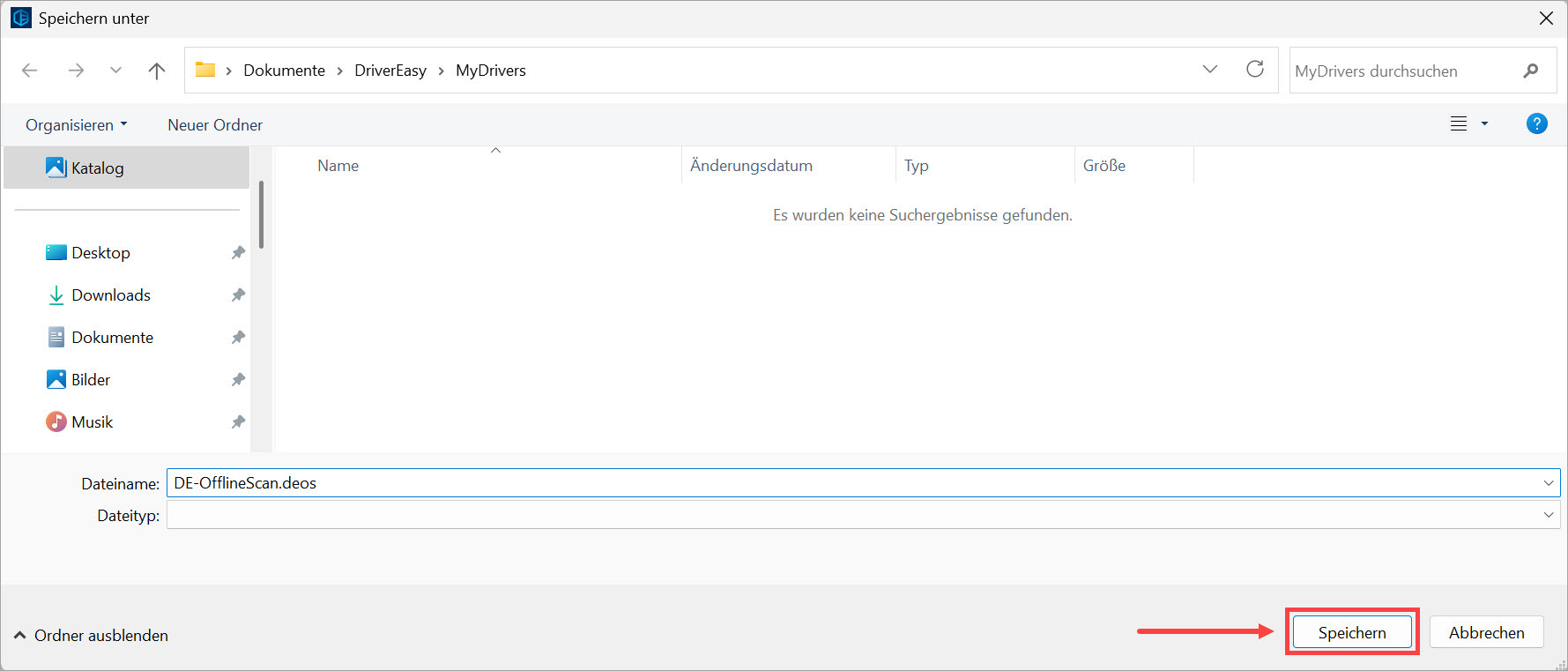
4) Klicken Sie auf Gehe zur Datei, nachdem die Offline-Scandatei gespeichert wurde.
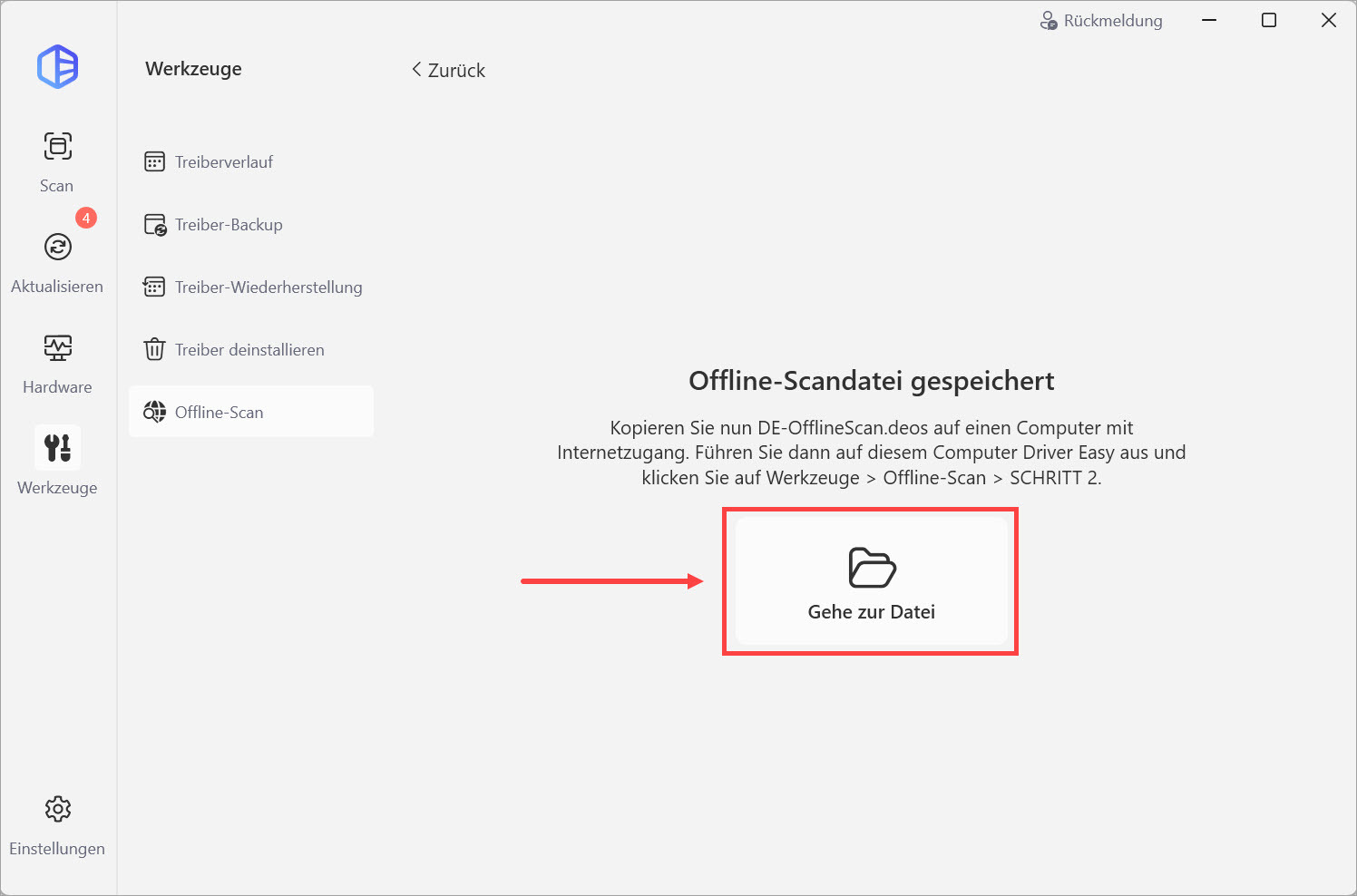
5) Kopieren Sie die Offline-Scandatei und fügen Sie sie auf den Computer mit Internetverbindung ein.
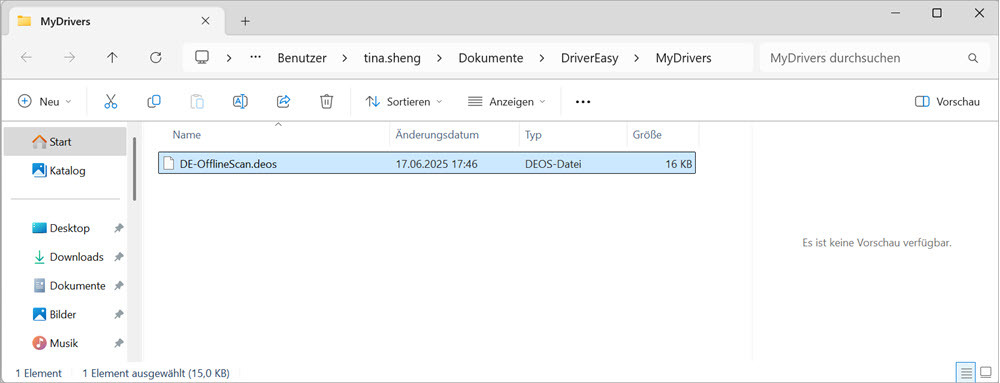
Schritt 2: Die Offline-Scan-Datei auf den Computer mit Netzwerkzugang hochladen
1) Downloaden und installieren Sie Driver Easy.
2) Führen Sie Driver Easy aus und klicken Sie im linken Menü Tools.
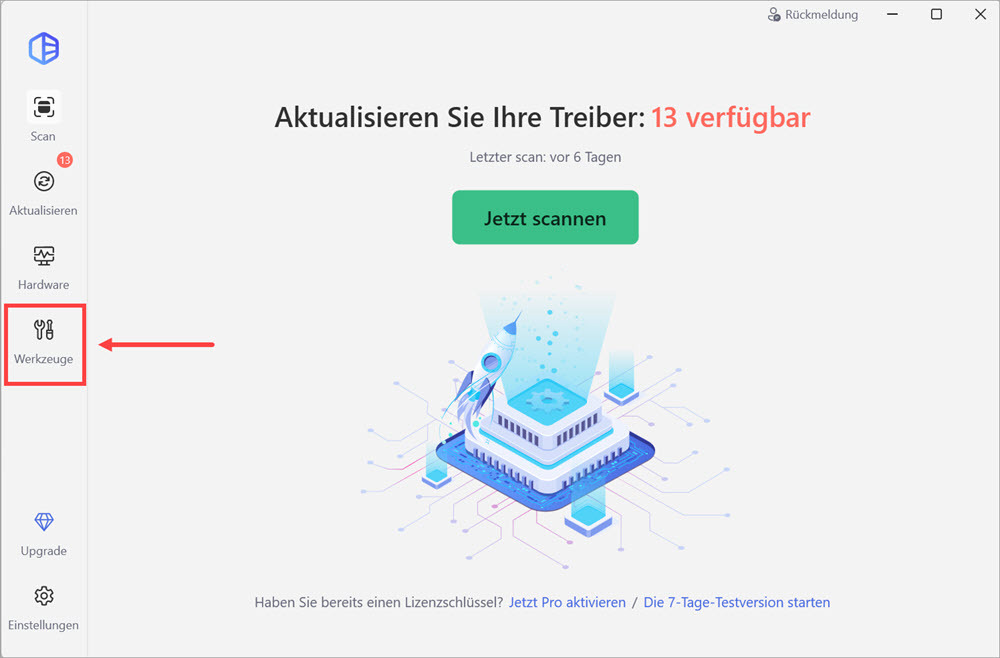
3) Klicken Sie auf Offline-Scan, wählen Sie SCHRITT 2 aus.
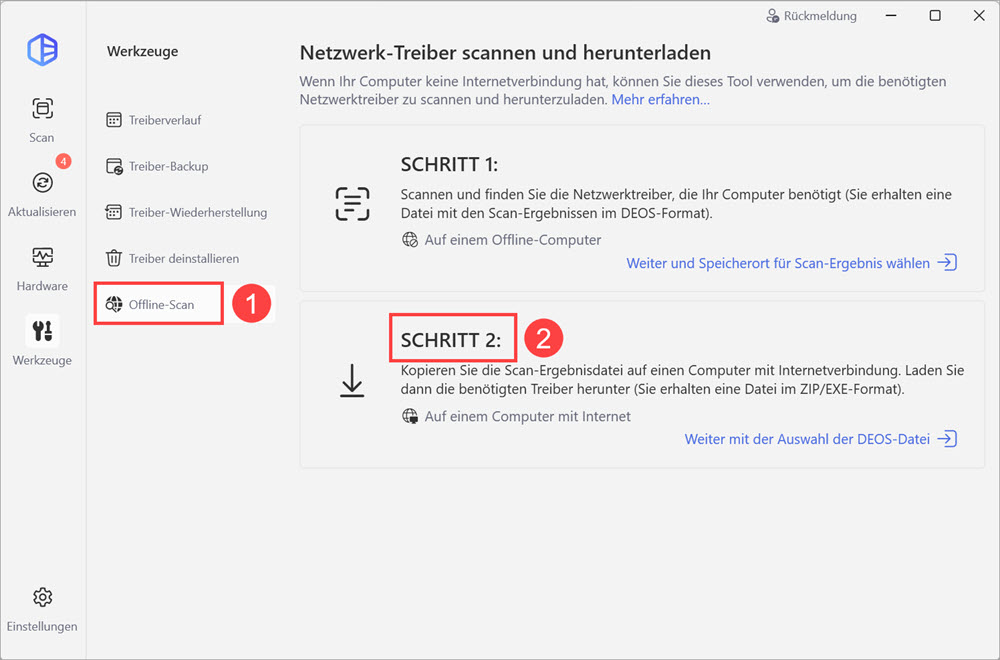
4) Finden Sie im Pop-up-Fenster Ihre OfflineScan-Datei, klicken Sie darauf und wählen Sie Öffnen aus.
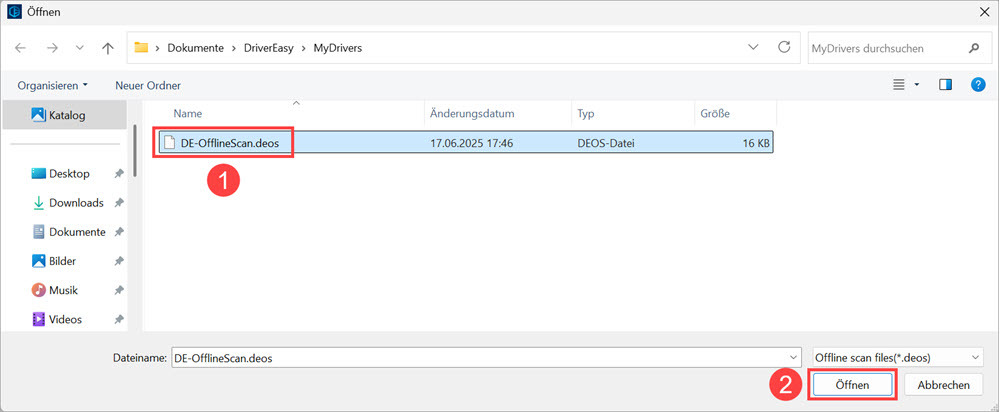
5) Klicken Sie auf Herunterladen oder Alle herunterladen, um Ihre Netzwerktreiber herunterzuladen.
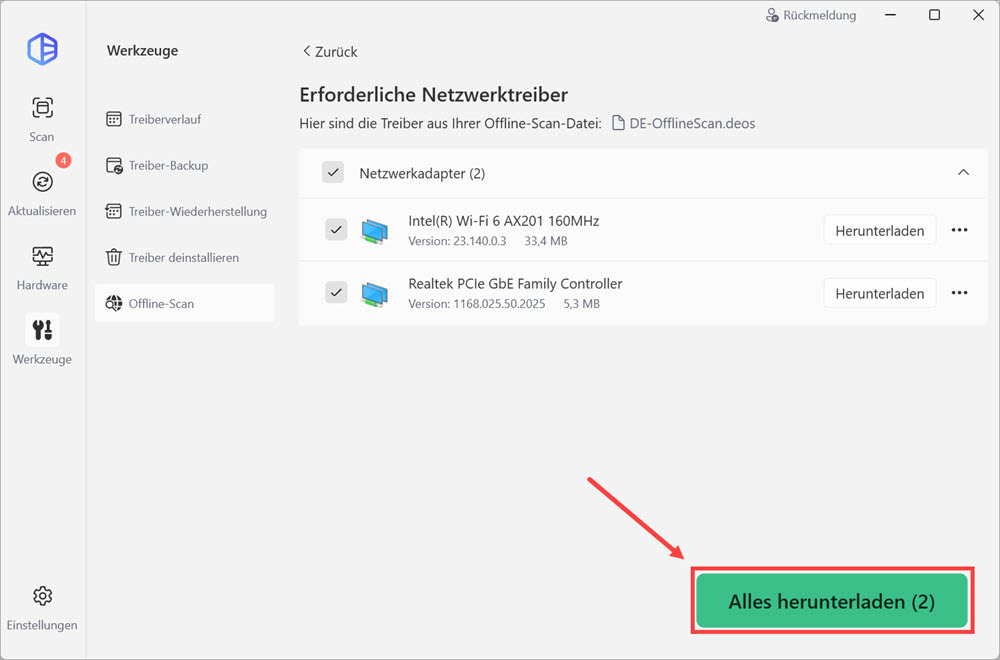
6) Wählen Sie einen Speicherort aus, wo Sie Ihren Netzwerktreiber speichern möchten, und klicken Sie auf OK.
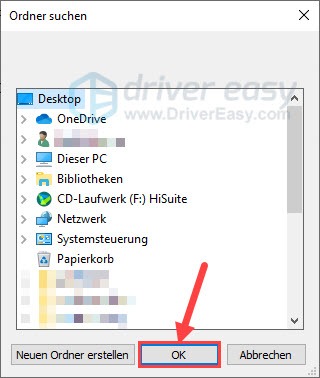
7) Warten Sie, bis der Download-Vorgang abgeschlossen ist.
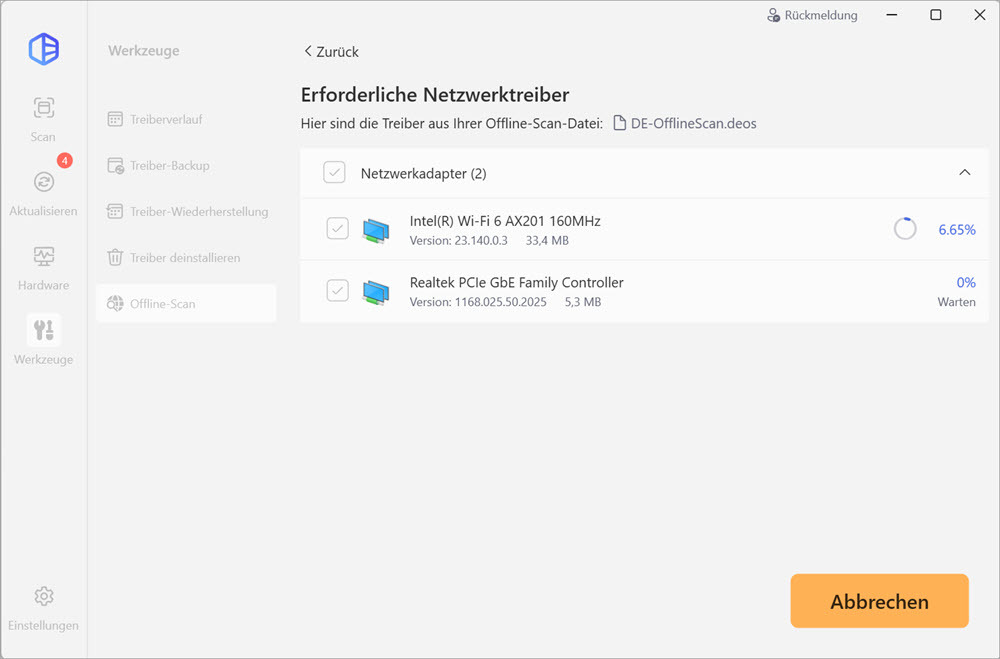
Schritt 3: Den Netzwerktreiber auf dem Computer ohne Internetverbindung installieren
Wenn der heruntergeladene Netzwerktreiber eine EXE-Datei ist:
1) Verschieben Sie die Treiberdatei auf Ihren Computer, der den neuen Netzwerktreiber benötigt.
2) Doppelklicken Sie auf die Treiberdatei, um sie auszuführen, und folgen Sie den Anweisungen auf Ihrem Bildschirm, um den Netzwerktreiber auf Ihrem Computer zu installieren.
Wenn der heruntergeladene Netzwerktreiber eine ZIP-Datei ist
1) Verschieben Sie die Treiberdatei auf Ihren Computer, der den neuen Netzwerktreiber benötigt, und extrahieren Sie die ZIP-Datei.
2) Drücken Sie auf Ihrer Tastatur gleichzeitig die Windowstaste + R, geben Sie devmgmt.msc ein und drücken Sie dann die Eingabetaste, um den Geräte-Manager aufzurufen.
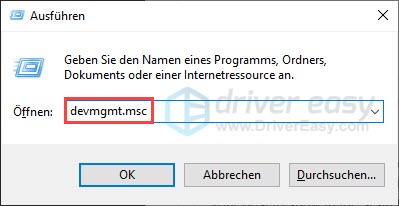
3) Doppelklicken Sie auf die Kategorie Netzwerkadapter, rechtsklicken Sie auf Ihren Netzwerkadapter und wählen Sie Treiber aktualisieren aus.
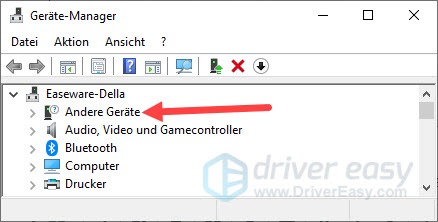
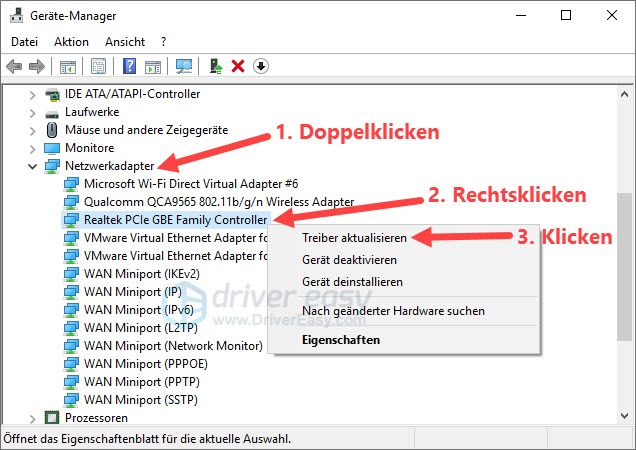
4) Klicken Sie auf Auf dem Computer nach Treibersoftware suchen.
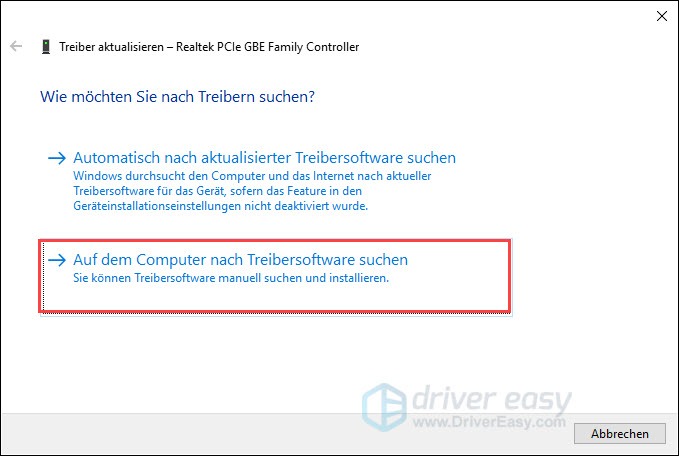
5) Klicken Sie auf Durchsuchen…, wählen Sie den extrahierten Treiberordner aus, und klicken Sie auf Weiter.
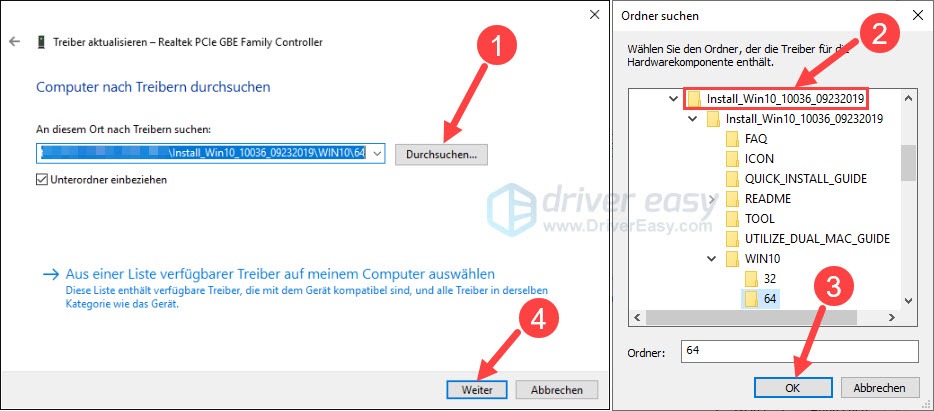
6) Warten Sie, bis der Installationsvorgang Ihres Netzwerktreibers abgeschlossen ist.
7) Sobald Ihr Netzwerktreiber erfolgreich installiert ist, bekommen Sie einen Screenshot wie folgt. Klicken Sie auf Schließen, um den ganzen Vorgang zu beenden.